Die iPhone-Taschenlampe macht einen großen Unterschied, wenn wir Fotos machen oder verwenden, um in der Nacht den Weg zu beleuchten. Manchmal stellt sich jedoch heraus, dass die iPhone-Taschenlampe nicht funktioniert oder sie wird im Kontrollzentrum ohne Reaktion grau. Diese Art von Problem tritt häufig auf, wenn Sie Ihr iPhone auf eine neue iOS-Version aktualisieren, Ihr iPhone fallen lassen oder Wasserschäden verursachen.
In der Tat können wir diese Probleme nicht immer zum Hardwareproblem beitragen. In den meisten Fällen können wir diese Probleme mit einfachen Ansätzen lösen. In diesem Artikel werden die besten Möglichkeiten von 12 aufgezeigt, wie das iPhone-Blitzlicht nicht funktioniert. Lesen Sie einfach weiter, um die Lösungen jetzt zu finden.

- Teil 1: 5-Grundmethoden, damit das iPhone-Flashlight nicht funktioniert
- Teil 2: 7-Lösungen zur Behebung des IPhone-LED-Blitzes funktionieren nicht
Teil 1: Grundlegende 5-Methoden zum Beheben des nicht funktionierenden iPhone Flashlight
Die Behebung von Problemen mit der iPhone-Taschenlampe ist möglicherweise nicht so kompliziert, wie Sie sich das vorstellen. An dieser Stelle können einige einfache Bedienvorgänge hilfreich sein. Hier kommen spezifische Methoden als Referenz.
Methode 1: Kamera-App ausschalten
Schritt 1. Tippen Sie zweimal schnell auf die Home-Taste und streichen Sie nach oben, um die Kamera-App zu schließen.
Schritt 2. Starten Sie die Kamera-App erneut, um herauszufinden, ob die iPhone-Taschenlampe funktioniert. Sie können alle verwandten Anwendungen deaktivieren, um sicherzustellen, dass es sich nicht um Software handelt.

Methode 2: iPhone neu starten
Schritt 1. Halten Sie die Taste "Sleep / Wake" gedrückt, bis das Apple-Logo angezeigt wird.
Schritt 2. Für iPhone 7-Benutzer haben Sie verschiedene Schaltflächen. Bitte drücken Sie die Home-Taste und die Leiser-Taste. Und für Benutzer des iPhone 8 / X drücken Sie bitte kurz die Lauter-Taste, dann die Leiser-Taste und lassen Sie sie wieder los. Drücken Sie anschließend kurz die Ein / Aus-Taste.
Diese Methode scheint einfach zu sein, aber sie ist wirklich eine effektive Methode, um iPhone-Probleme zu beheben.

Methode 3: iPhone von iCloud aus wiederherstellen
Schritt 1. Gehen Sie zu "Einstellungen"> "Allgemein"> "Zurücksetzen" und wählen Sie "Alle Inhalte und Einstellungen löschen". Sobald Sie den iPhone-Inhalt gelöscht haben, können Sie das iPhone auf die vorherige Version zurücksetzen, in der die Taschenlampe funktioniert.
Schritt 2. Und dann können Sie Ihr iPhone neu starten. Dort finden Sie den Bildschirm "Hallo", auf dem Sie überprüfen können, ob die iPhone-Taschenlampe jetzt funktioniert. Das iPhone wird zu einem brandneuen.
Schritt 3. Tippen Sie auf "Aus iCloud-Sicherung wiederherstellen". Sie können die iCloud-Sicherungsdatei auswählen. Und dann können Sie das iPhone in iCloud-Backup wiederherstellen, um das Problem mit der nicht funktionierenden iPhone-Taschenlampe zu beheben.

Methode 4: iPhone von iTunes wiederherstellen
Natürlich können Sie das iPhone auch mithilfe des iTunes-Backups wiederherstellen, um das Problem mit der iPhone-Taschenlampe zu beheben. Es wird empfohlen, das iPhone vor der Wiederherstellung zunächst auf iTunes zu sichern.
Schritt 1. Verbinden Sie das iPhone über ein USB-Kabel mit dem Computer. Danach startet der Computer iTunes automatisch.
Schritt 2. Wenn Sie zuerst ein iPhone sichern müssen, können Sie auf "Jetzt sichern" klicken. Sie können auch auf "Backup wiederherstellen" klicken, um das iPhone aus dem iTunes-Backup wiederherzustellen.
Schritt 3. Danach können Sie die iTunes-Sicherungsdatei auswählen, damit das iPhone-Flashlight-Problem nicht funktioniert.

Methode 5: Update auf die neueste iOS-Version
Durch das Aktualisieren der Software auf die neueste Version werden möglicherweise Probleme mit der iPhone-Taschenlampe behoben. Stellen Sie vor einem Update für das iPhone sicher, dass Ihr Gerät vollständig aufgeladen und mit einem Wi-Fi-Netzwerk verbunden ist.
Schritt 1. Gehen Sie zu "Einstellungen"> "Allgemein"> "Software-Update" und prüfen Sie, ob ein Update für das Betriebssystem verfügbar ist.
Schritt 2. Wenn das Software-Update verfügbar ist, klicken Sie auf die Schaltfläche "Jetzt aktualisieren", um die iOS-Version entsprechend zu aktualisieren.
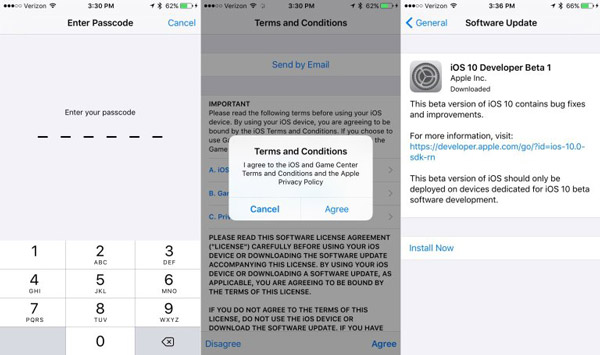
Wenn Sie die Probleme für die iPhone-Taschenlampe beheben, die nicht funktionieren, sollten Sie einige wichtige Dateien übertragen, die nicht gesichert wurden. Apeaksoft iPhone Transfer sollte die empfohlene Alternative zu iTunes sein, um Daten für iPhone, iPad, iPod und andere iOS-Geräte zu übertragen.
1. Synchronisieren Sie Nachrichten, Kontakte, Fotos, Musik, App-Daten und weitere Daten mit Leichtigkeit von iPhone oder anderen iOS-Geräten.
2. Übertragen Sie Dateien flexibel vom iPhone auf den Computer oder vom iPhone auf das iPhone. Außerdem können Sie Nachrichten direkt mit dem Computer synchronisieren.
3. Ohne die Einschränkung von iTunes, dass Sie während der Synchronisierung Daten löschen, können Sie mit diesem Tool alle Dateien kopieren, iTunes-Fehler vermeiden und Dateien sofort anzeigen.
Teil 2: So beheben Sie das LED-Blitzlicht auf Ihrem iPhone
Die Kamera ist einer der attraktiven Faktoren, um einen höheren Preis für das iPhone zu zahlen. Von Selfies bis hin zu Panoramaaufnahmen sind iPhone-Kameras immer von Nutzen. Es sollte wirklich schön sein, nachts mit LED-Blitz zu fotografieren. Wir können auch nachts klare und schöne Bilder machen. Nur für diesen schnellen Fall, wenn der Kamera-Verschluss geöffnet wird, um das Bild aufzunehmen. Es kann also wirklich störend sein, wenn das iPhone-LED-Blitzgerät aufschlägt. Wenn Sie feststellen, dass das LED-Blitzlicht des iPhone nicht funktioniert, können Sie die folgenden Tipps zur Behebung des Problems beachten.
Methode 1: LED-Blitz am iPhone überprüfen
Schritt 1. Gehen Sie zu "Einstellungen"> "Allgemein" und scrollen Sie in der Zeile nach unten, um "Barrierefreiheit" zu finden, um auf die Option zu tippen.
Schritt 2. Tippen Sie anschließend auf "LED-Blitz für Alter" und wechseln Sie neben "LED-Blitz für Alter", um sicherzustellen, dass der LED-Blitz auf dem iPhone aktiviert ist.
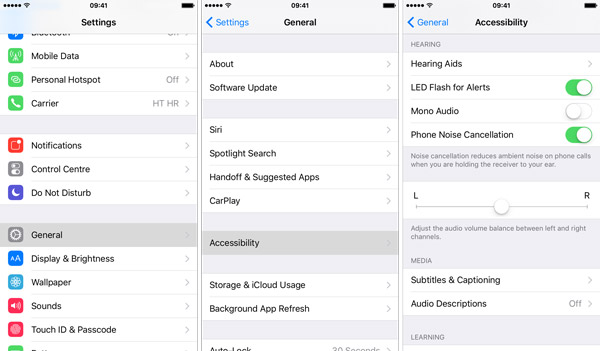
Methode 2: Sperren Sie Ihr iPhone
Stellen Sie sicher, dass das iPhone gesperrt ist. So können Sie feststellen, ob Ihr LED-Blitz noch funktioniert oder nicht. Tatsächlich müssen Sie nichts tun, um das iPhone zu sperren. Wenn Sie den Bildschirm eine Minute lang nicht berühren, wird Ihr iPhone automatisch gesperrt. Natürlich können Sie die Schlaf- oder Wecktaste drücken, um sie sofort zu sperren.
Methode 3: iPhone abkühlen
Wenn Sie in einer heißen Umgebung zu viele Fotos oder Bilder aufnehmen, kann es zu einer Überhitzung Ihres iPhones kommen, und der LED-Blitz funktioniert möglicherweise nicht. Schalten Sie einfach Ihr iPhone für ein paar Stunden aus und versuchen Sie dann, die Funktionalität zu testen.
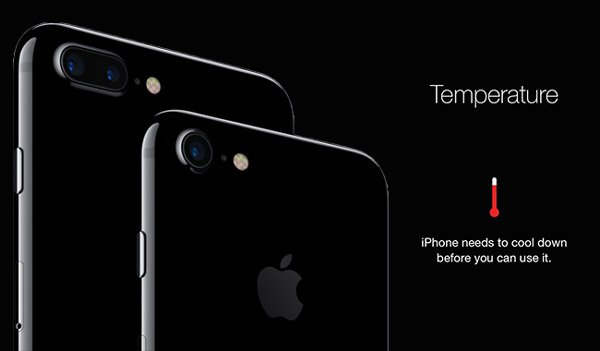
Methode 4: Deaktivieren Sie Nicht stören
Wenn Sie Nicht stören aktivieren, funktioniert der LED-Blitz nicht. Gehen Sie zur App "Einstellungen" Ihres iPhone-Bildschirms und tippen Sie anschließend auf "Nicht stören". Danach können Sie "Manuell" ausschalten oder sicherstellen, dass es nicht aktiviert ist.

Methode 5: Kamera-App schließen
Schritt 1. Tippen Sie zweimal schnell auf die Home-Taste und streichen Sie nach oben, um die Kamera-App zu schließen.
Schritt 2. Starten Sie die Kamera-App erneut, um herauszufinden, ob das LED-Blitzlicht jetzt funktioniert.

Methode 6: Starten Sie Ihr iPhone neu
Schritt 1. Halten Sie die Taste "Sleep / Wake" gedrückt, bis das Apple-Logo angezeigt wird.
Schritt 2. Wenn das iPhone ausgeschaltet ist, halten Sie die Taste "Sleep / Wake" erneut gedrückt, um es einzuschalten.

Methode 7: Deaktivieren Sie den Energiesparmodus
Schritt 1. Gehe zu den Einstellungen". Tippen Sie danach auf das Bedienfeld "Batterie".
Schritt 2. Tippen Sie zum Ausschalten auf den Schieberegler "Energiesparmodus".

Fazit
Eine nicht funktionierende iPhone-Taschenlampe kommt häufig vor. Machen Sie Hardwareprobleme nicht immer dafür verantwortlich, und senden Sie Ihr iPhone in Eile zur Reparatur. Vielleicht liegt es nur an einigen einfachen Fehlern.
Dieser Artikel zeigt Ihnen einige einfache Vorgänge, um solche Probleme zu beheben. Wenn Sie in solchen Schwierigkeiten stecken, können Sie die oben genannten Methoden einige Minuten in Anspruch nehmen. Wir würden uns freuen, wenn diese Methoden Ihnen helfen können, die nicht funktionierende iPhone-Taschenlampe zu reparieren.




